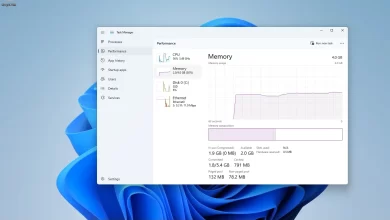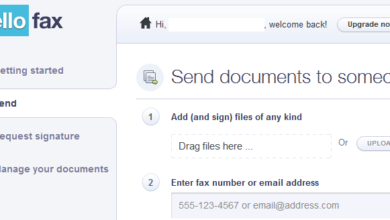Cómo abrir aplicaciones de escritorio desde Google Drive en Chrome

Hoy en día hacemos todo en Internet y el navegador web se ha convertido en una aplicación viral para acceder a contenidos y servicios en la nube. En Internet ahora tenemos muchos servicios que también se integran con otros servicios y software, como Google Drive se conecta con Gmail y Google Chrome para acceder a diferentes archivos. Sin embargo, los navegadores web tienen limitaciones, por ejemplo, para extender su integración con aplicaciones ya instaladas en la computadora.
Entonces, Google presenta hoy una nueva extensión de Chrome que, en combinación con la aplicación Drive para Windows y Mac, le permite abrir archivos en Google Drive con aplicaciones de escritorio que ya instaló en su sistema sin salir de Chrome.
No importa qué tipo de formato de archivo, si tiene un .psd archivos, simplemente haga clic con el botón derecho en el archivo, vaya a Abrir cony photoshop será una de las opciones (eso es, por supuesto, si tienes Adobe Photoshop instalado en tu computadora). Del mismo modo, si tienes un doc archivo, Microsoft Word estará disponible en la lista de aplicaciones. Siga los pasos a continuación para configurar todo:
Cómo iniciar aplicaciones de escritorio desde Google Drive
-
Descargar e instalar La aplicación Drive para Windows o Mac.
-
Inicie Google Chrome e instale «Iniciador de aplicaciones de Drive».
-
Vaya a Google Drive, busque el archivo que desea abrir con una aplicación de escritorio, haga clic con el botón derecho en el archivo y a través de «abrió con» menú contextual, seleccione una de las aplicaciones disponibles para usted y vea cómo sucede la magia.
Más importante aún, cualquier cambio que realice en el archivo se sincronizará automáticamente con la nube porque, para empezar, usa la carpeta Drive para descargar el archivo.
Aquí lo tienes. Es una idea de ganar-ganar; será más productivo en el trabajo utilizando el servicio de almacenamiento en la nube, y Google está logrando que más personas descarguen e instalen Drive en Windows y Mac.
Es posible que ganemos una comisión por compras usando nuestros enlaces para continuar brindando contenido gratuito. Información de la política de privacidad.
Todo el contenido de este sitio se proporciona sin garantía, expresa o implícita. Utilice cualquier información bajo su propio riesgo. Siempre haga una copia de seguridad de su dispositivo y sus archivos antes de realizar cualquier cambio. Información de la política de privacidad.